ما هو AutoKMS.exe؟ كيفية إزالته من جهاز الكمبيوتر الخاص بي؟
نوافذ / / August 05, 2021
هل سبق لك أن وجدت أن AutoKMS.exe يعمل دائمًا في الخلفية وفجأة اكتشفته ضمن قسم العمليات في إدارة مهام Windows؟ إنه ينشط بشكل أساسي الترخيص المجمع من Microsoft ويمكن للمستخدمين تصحيح هذا المنشط مجانًا. لكن Windows Defender أو أي برنامج مكافحة فيروسات تابع لجهة خارجية يحذف ملف البرنامج هذا أو يعزله باعتباره حصان طروادة. في بعض الأحيان ، قد يتسبب ذلك في حدوث مشكلات في أداء Windows وأمانه. لذلك ، إذا لم تتم إزالته تلقائيًا ، فهذا الدليل مناسب لك. هنا شاركنا ما هو AutoKMS.exe؟ كيفية إزالته من جهاز الكمبيوتر الخاص بي؟
سيبدو في الغالب مثل C: \ Windows \ AutoKMS \ AutoKMS.exe في إدارة المهام ويستخدم دائمًا وحدة المعالجة المركزية / ذاكرة جهاز الكمبيوتر الخاص بك والذي يعتبر إصدارًا متصدعًا (إصدار مصحح) من برنامج Microsoft Office. في سطر بسيط ، إذا كنت لا ترغب في شراء مفتاح ترخيص Microsoft Office لجهازك ، فيمكنك استخدام أداة KMS Activator Tool لـ Office 2010.
ولكن هذا ليس مفيدًا لأغراض الأمان وقد ينتهي الأمر بمعظم مستخدمي Windows بتنزيل هذه الأداة وتثبيتها عن قصد لتنشيط منتجات Microsoft غير المسجلة. تأكد من أنه ليس من الضروري تشغيل Windows بأي وسيلة لأن هناك سوء فهم متنوع بين المستخدمين حول AutoKMS. الآن ، دعونا نتعمق في الأمر.
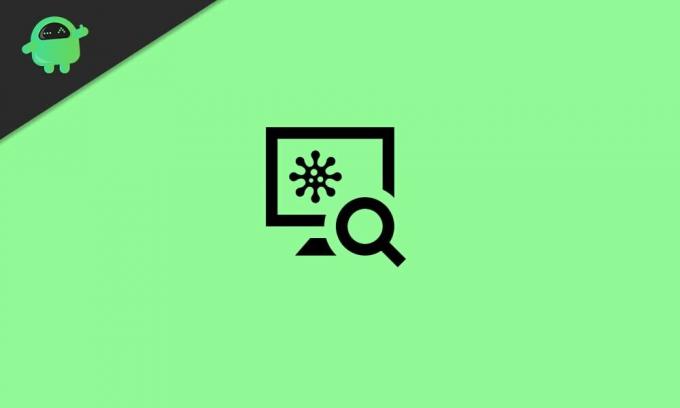
جدول المحتويات
- 1 ما هو AutoKMS.exe؟
-
2 كيفية إزالة AutoKMS.exe من جهاز الكمبيوتر الخاص بي؟
- 2.1 1. قم بإلغاء التثبيت عبر لوحة التحكم
- 2.2 2. استخدام Windows Defender (مكافحة الفيروسات)
- 2.3 3. استخدم Microsoft Safety Scanner
ما هو AutoKMS.exe؟
AutoKMS تعني "تجاوز نظام إدارة المفاتيح التلقائي". بينما يعد AutoKMS.exe ملف برنامج يمكن تثبيته على نظام Windows ثم يتم تشغيله دائمًا في الخلفية للحفاظ على تنشيط منتجات Microsoft غير المسجلة. الآن ، يقوم معظم مستخدمي Windows بتثبيت أداة AutoKMS لتنشيط MS Office أو Windows بدلاً من الحصول على مفتاح الترخيص الأصلي.
إذًا ، ما الخطأ في هذه الأداة؟ على الرغم من أن الأداة مفيدة للاستمرار في تنشيط Windows أو MS Office من خلال تعديل الملفات أو تصحيحها ، إلا أنها ليست آمنة لنظامك وبياناته. لا تحتوي عملية AutoKMS.exe على نوع من وصف الملف ، حيث تعمل دائمًا في الخلفية. لا يعرض لك أي نوع من الإشعارات أو النوافذ المنبثقة أيضًا. نظرًا لأنه لا يتعلق بملف Windows الأساسي ، فإنه يظل غير معروف في مجلد Windows دائمًا.
الآن هنا تبدأ المشكلة لأن البرنامج غير مرئي على النظام على الإطلاق. لذلك ، فإن التعامل مع البرامج الأخرى ينطوي على مخاطر أمنية عالية جدًا لأنها تندرج تحت فيروس حصان طروادة. لذا ، عند الحديث عن حصان طروادة ، فهو برنامج ضار يظل مخفيًا داخل البرامج الأخرى البرامج وتضع التعليمات البرمجية في نظام Windows الذي يسمح للمهاجمين أو المتسللين عن بُعد بالوصول إلى نظام التشغيل المصاب. يأتي حصان طروادة بشكل أساسي داخل ملفات البرامج غير الرسمية التي يتم تنزيلها.
كيفية إزالة AutoKMS.exe من جهاز الكمبيوتر الخاص بي؟
هناك طريقتان سهلتان لإزالة تثبيت ملف أو أداة برنامج AutoKMS من جهاز الكمبيوتر الذي يعمل بنظام Windows والتي ذكرناها أدناه. لذا ، دون إضاعة المزيد من الوقت ، دعنا ندخل في الأمر.
1. قم بإلغاء التثبيت عبر لوحة التحكم
- انقر فوق ابدأ> اكتب لوحة التحكم.
- انقر فوق لوحة التحكم من نتيجة بحث Windows.
- بعد ذلك ، انقر فوق إلغاء تثبيت البرنامج.
- ستجد هنا كل قائمة البرامج المثبتة. انقر بزر الماوس الأيمن فوق AutoKMS.
- انقر فوق إلغاء التثبيت. اتبع التعليمات التي تظهر على الشاشة للمتابعة التالية وإزالتها تمامًا.
- بمجرد الانتهاء من ذلك ، أعد تشغيل الكمبيوتر.
- أخيرًا ، اضغط على مفاتيح Ctrl + Shift + Esc لفتح إدارة المهام والتحقق مما إذا كانت عملية AutoKMS قيد التشغيل أم لا.
2. استخدام Windows Defender (مكافحة الفيروسات)
في عام 2020 على نظام التشغيل Windows 10 ، تم اكتشاف AutoKMS على أنه تهديد فيروسي تحت HackTool: Win32 / AutoKMS معامل. لذلك ، يمكن لبرنامج Microsoft Windows Defender الافتراضي الخاص بك أو أي برنامج مكافحة فيروسات تابع لجهة خارجية أن يكتشف بسهولة أداة اختراق AutoKMS وإزالتها / عزلها على أساس الأولوية ، أيهما مطلوب.
ومع ذلك ، إذا تعذر على برنامج مكافحة الفيروسات اكتشافه أو إذا كنت لا تستخدم أي برنامج مكافحة فيروسات أو حتى قمت بتعطيل برنامج Windows Defender ، فقم بما يلي:
- انقر فوق ابدأ> الإعدادات> التحديث والأمان.
- من الجزء الأيمن ، انقر فوق أمان Windows.
- انقر فوق الحماية من الفيروسات والتهديدات> إجراء فحص سريع أو فحص كامل.
- انتظر لبضع دقائق حتى تنتهي عملية المسح.
- بعد ذلك ، سيتم الكشف عن ملف طروادة تلقائيًا وإزالته / عزله.
- أخيرًا ، أعد تشغيل جهاز الكمبيوتر الخاص بك.
يمكن إجراء نفس العملية عبر أي برنامج مكافحة فيروسات تابع لجهة خارجية تم تثبيته على جهاز الكمبيوتر الخاص بك. توجه إلى الحماية في الوقت الحقيقي وابحث عن جميع محركات أقراص Windows C (دليل نظام التشغيل المثبت) وقم بإزالة AutoKMS.
3. استخدم Microsoft Safety Scanner
- تأكد من التحقق من نوع النظام الذي تستخدمه على Windows. توجه إلى الإعدادات بالضغط على مفاتيح Win + I> النظام> حول> نوع النظام.
- ببساطة قم بتنزيل برنامج Microsoft Safety Scanner أداة وقم بتثبيتها على جهاز الكمبيوتر الخاص بك وفقًا لنظام التشغيل 32 بت أو 64 بت.
- ثم قم بتشغيل البرنامج وتنظيف ملف AutoKMS بالكامل من جهاز الكمبيوتر الخاص بك.
- بمجرد الانتهاء من ذلك ، أعد تشغيل جهازك وأنت على ما يرام.
هذا كل ما في الأمر يا رفاق. نفترض أن هذا الدليل كان مفيدًا لك. لمزيد من الاستفسارات ، لا تتردد في طرحها في التعليق أدناه.
يحب Subodh كتابة المحتوى سواء كان متعلقًا بالتكنولوجيا أو غير ذلك. بعد الكتابة على مدونة التكنولوجيا لمدة عام ، أصبح شغوفًا بها. يحب اللعب والاستماع إلى الموسيقى. بصرف النظر عن التدوين ، فهو يسبب الإدمان على أجهزة كمبيوتر الألعاب وتسريبات الهواتف الذكية.


![تنزيل سبتمبر 2018 Security for Huawei P smart with B158 [8.0.0.158]](/f/1a3f28c325192fa391bad9937a842dbc.jpg?width=288&height=384)
![ملف فلاش Xiaomi Mi 10 Ultra للبرامج الثابتة [العودة إلى ذاكرة القراءة فقط]](/f/2769a83f4c988cb4c109b87885f8124e.jpg?width=288&height=384)